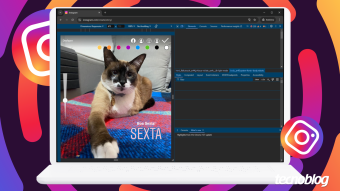Você pode postar story no Instagram pelo PC simulando a versão mobile da rede social e acessar o recurso de publicação. Para isso, é necessário usar as ferramentas de desenvolvedores dos navegadores Google Chrome, Microsoft Edge ou Mozilla Firefox.
Já o Meta Business Suite é uma forma profissional de publicar Stories no Instagram pelo PC. A plataforma de gerenciamento de contas profissionais da Meta permite criar Stories diretamente pelo computador.
Conheça o passo a passo para publicar Stories do Instagram pelo PC.
Índice
- Como postar Stories no Instagram pelo PC via navegador
- 1. Acesse o Instagram.com
- 2. Clique no ícone de três pontos do navegador
- 3. Selecione “Ferramentas do desenvolvedor”
- 4. Simule a versão mobile do site
- 5. Clique no botão “+” para criar Stories no Instagram pelo PC
- 6. Use as ferramentas para fazer story no Instagram no PC
- 7. Publique o story pelo PC
- Como postar Stories no Instagram pelo PC via Meta Business Suite
- 1. Acesse o site do Meta Business Suite
- 2. Selecione o perfil do Instagram
- 3. Adicione um novo perfil de usuário ao Meta Business Suite
- 4. Clique em “Criar story” no Instagram pelo PC
- 5. Escolha a mídia do story do Instagram
- 6. Clique em “Editar” story
- 7. Use as ferramentas de criação de story
- 8. Clique em “Aplicar”
- 9. Defina quando colocar o story no Instagram
- 10. Clique em “Compartilhar” ou “Programar” story pelo PC
- Por que não consigo postar um story no Instagram pelo PC?
- É possível editar um story pelo PC antes de postar no Instagram?
- Tem como adicionar música nos Stories do Instagram antes de publicar no PC?
- Dá para adicionar um link ao publicar um story no Instagram pelo PC?
- Posso apagar um story publicado no Instagram pelo PC?
- Tem dúvidas? Pergunte ao Tecnochat ✨
Como postar Stories no Instagram pelo PC via navegador
1. Acesse o Instagram.com
Use o navegador Google Chrome, Microsoft Edge ou Mozilla Firefox e acesse instagram.com. Se necessário, faça login na sua conta na rede social para continuar.
2. Clique no ícone de três pontos do navegador
Após o login no Instagram, clique no ícone de três pontos, no canto superior direito do navegador, para abrir o menu de opções.
3. Selecione “Ferramentas do desenvolvedor”
No menu do navegador, selecione a opção “Mais ferramentas” e, depois, “Ferramentas do desenvolvedor” para abrir uma aba especial no canto esquerdo ou na parte inferior da tela.
4. Simule a versão mobile do site
Clique no ícone de notebook e celular, no canto superior esquerdo da aba de desenvolvedores do navegador, para simular a versão mobile do site. Depois, toque na tecla F5 para carregar a página da rede social na versão mobile.
5. Clique no botão “+” para criar Stories no Instagram pelo PC
Clique no botão “+”, no canto superior direito da aba de exibição do site, para abrir o submenu de publicações do Instagram. Então, clique em “Story” para escolher um arquivo do seu PC.
6. Use as ferramentas para fazer story no Instagram no PC
Use as ferramentas, no canto superior direito da aba de exibição do site, para editar o seu story. É possível adicionar figurinhas, desenhar e escrever textos.
7. Publique o story pelo PC
Clique em “Adicionar ao seu story”, na parte inferior da aba de exibição do site, para publicar o story no Instagram pelo PC. Então, aguarde a mensagem “Carregando…” desaparecer na parte superior da tela e voltar para a página inicial para fechar a aba de desenvolvedores.
Como postar Stories no Instagram pelo PC via Meta Business Suite
1. Acesse o site do Meta Business Suite
Use o navegador para acessar o site do Meta Business Suite. Clique em “Começar agora”, no canto superior direito da tela, para fazer login na sua conta do Facebook.
2. Selecione o perfil do Instagram
Clique no menu suspenso na lateral esquerda da tela para selecionar o seu perfil do Instagram. Se estiver tudo certo, pule para o passo 4.
Caso a conta na rede social de fotos e vídeos não esteja vinculada ao Facebook, clique no ícone com a sua foto no canto superior direito para abrir um submenu.
3. Adicione um novo perfil de usuário ao Meta Business Suite
Clique em “Adicionar um perfil de usuário” e, em seguida, faça login na sua conta comercial do Instagram. Após o login, você será redirecionado para o Meta Business Suite.
Importante: o Meta Business Suite não permite gerenciar contas pessoais ou perfis privados do Instagram.
4. Clique em “Criar story” no Instagram pelo PC
De volta ao Meta Business Suite, selecione o seu perfil do Instagram. Em seguida, clique no botão “Criar story” para acessar a página de criação de publicações.
5. Escolha a mídia do story do Instagram
Clique no botão “Adicionar foto/vídeo” para selecionar uma mídia disponível no seu PC para publicar no Stories do Instagram.
6. Clique em “Editar” story
Clique no botão “Editar” para acessar as ferramentas de criação do story no Meta Business Suite.
7. Use as ferramentas de criação de story
Clique nas opções no canto esquerdo da tela para selecionar as ferramentas de criação de story. É possível cortar a imagem, adicionar texto e figurinhas ao novo conteúdo.
8. Clique em “Aplicar”
Clique em “Aplicar” para concluir a edição do seu story no PC.
9. Defina quando colocar o story no Instagram
Na seção “Opção de programação”, selecione “Compartilhar agora” ou “Programar” o story.
Caso escolha a segunda opção, defina a data e o horário para o compartilhamento do story no seu perfil do Instagram.
10. Clique em “Compartilhar” ou “Programar” story pelo PC
Por fim, clique no botão “Compartilhar” ou “Programar”, no canto inferior direito, para adicionar o story no Instagram pelo PC.
Por que não consigo postar um story no Instagram pelo PC?
Alguns pontos podem impedir você de postar Stories no Instagram pelo PC. Os mais comuns são:
- Navegador incompatível: nem todos os navegadores oferecem a opção de ferramentas de desenvolvedor para simular a versão mobile do Instagram, permitindo acessar a função para publicar stories;
- Tipo de conta do Instagram: as ferramentas do Meta Business Suite são limitadas a contas comerciais. Se você tem uma conta pessoal ou privada, a solução mais prática é publicar os stories usando o navegador;
- Configurações do portfólio de negócios: verifique se sua conta do Facebook está conectada corretamente ao perfil comercial do Instagram.
É possível editar um story pelo PC antes de postar no Instagram?
Sim, dá para editar um story no Instagram pelo PC tanto via navegador quanto no Meta Business Suite. Você pode adicionar textos personalizados e stickers ao fazer Stories no Instagram diretamente pelo computador.
No entanto, as opções de edição são limitadas se comparadas ao app para celulares Android e iPhone. Por exemplo, não é possível adicionar filtros, música, links, menção, localização, avatar e outros elementos.
Tem como adicionar música nos Stories do Instagram antes de publicar no PC?
Não é possível adicionar uma música nos stories pelo PC. A ferramenta que permite colocar música em um story no Instagram é exclusiva do aplicativo para celulares Android e iPhone.
Dá para adicionar um link ao publicar um story no Instagram pelo PC?
Não, já que a função que adiciona links nos Stories do Instagram está disponível somente na versão da rede social para celulares Android e iPhone.
Posso apagar um story publicado no Instagram pelo PC?
Sim, você pode apagar um story no Instagram pelo computador. Para isso, basta abrir o story, clicar no ícone de três pontos e selecionar a opção “Excluir”.